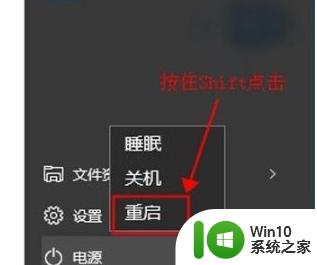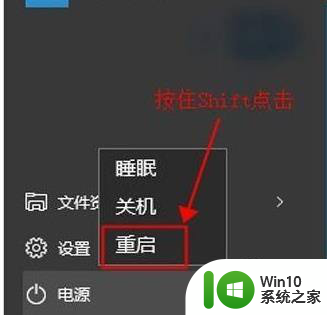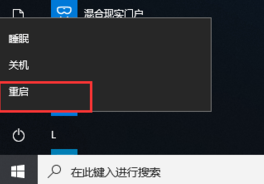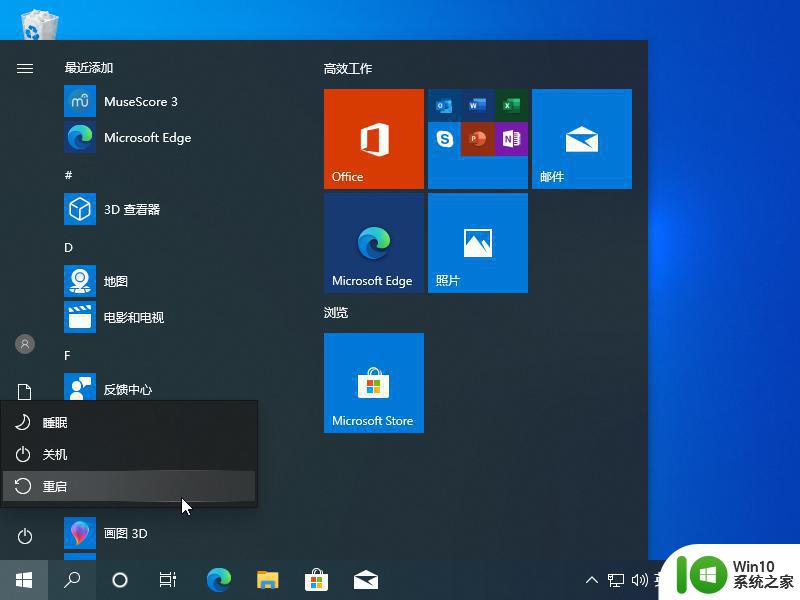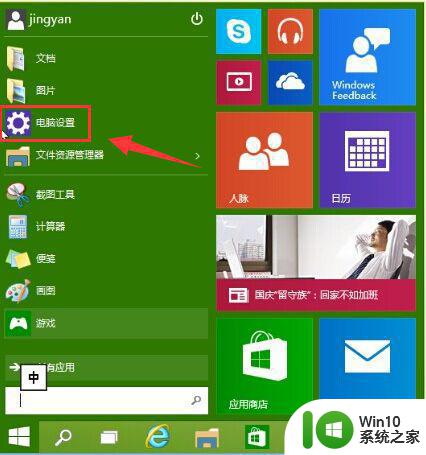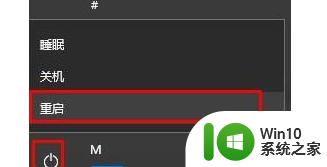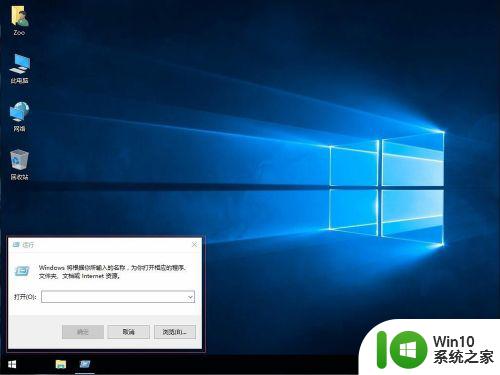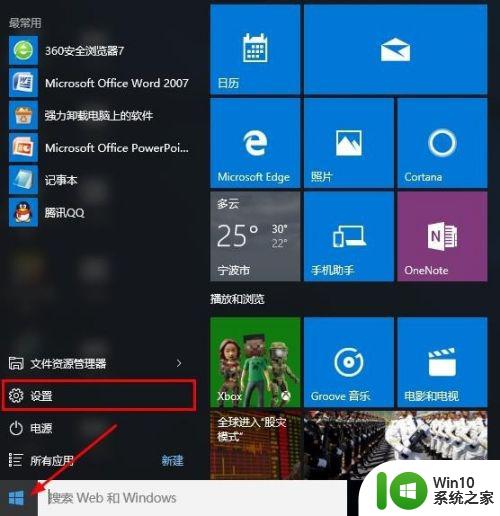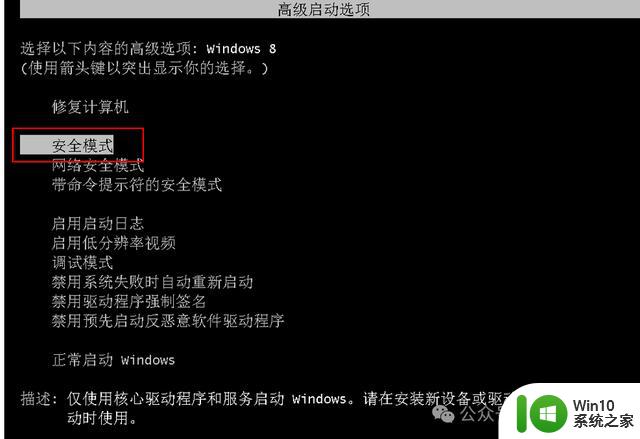win10利用cmd命令进入安全模式如何操作 win10利用命令提示符进安全模式的教程
电脑在遇到一些问题无法进入或者中毒时,可以进入安全模式来尝试进行修复,在win7系统中我们知道开机按f8就可以进入,但是win10系统无法直接按f8直接进入了,其实我们可以通过命令提示符来进入安全模式,本文这就教大家win10利用cmd命令进入安全模式的详细操作步骤吧。
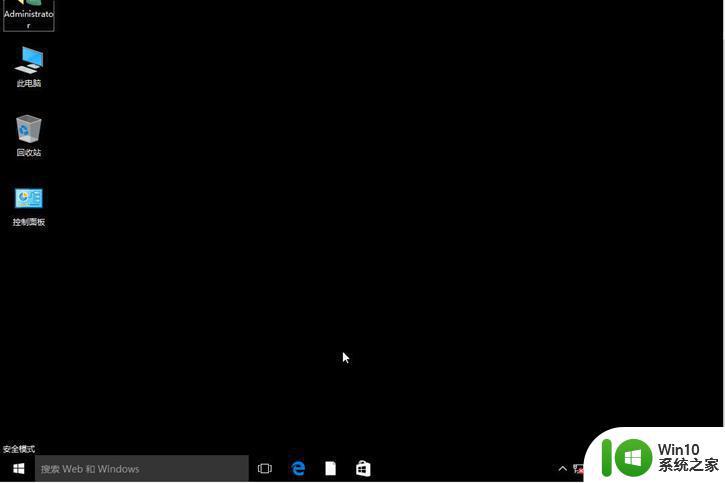
具体解决方法如下:
情况一:Win10能够正常启动进入系统
1、以管理员身份运行命令提示符,输入并回车运行以下命令:
bcdedit /set {default} bootmenupolicy legacy
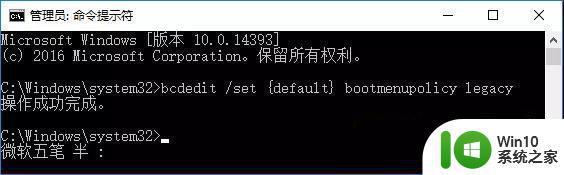
2、然后你下次开机时不停地按F8键就会显示如下图所示的“高级启动选项”界面,选择“安全模式”即可进入。
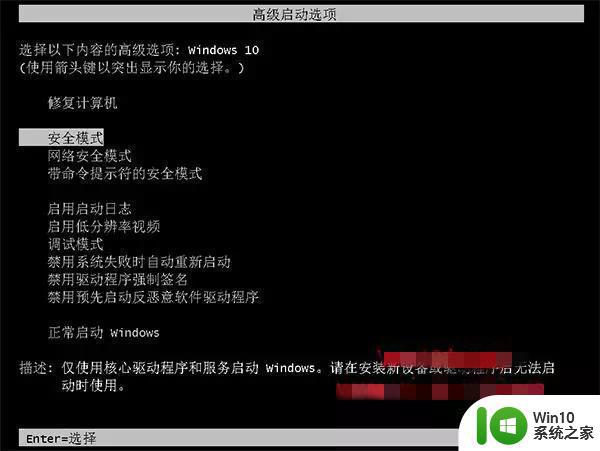
注:如果再下一次开机时按F8键失效,你可以在关闭Win10系统的“快速启动” 以后再运行该命令,这样以后每次开机时均有效。
情况二:Win10系统故障无法正常启动进入系统
1、可以制作Win10安装U盘或安装光盘,然后启动到如下图所示的系统安装界面。
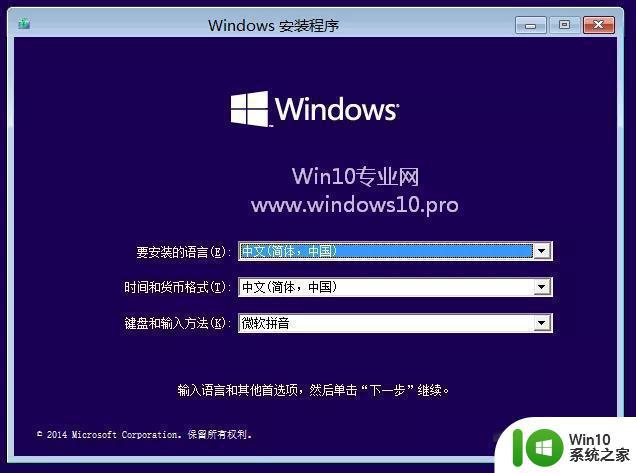
2、然后按shift+F10组合键打开命令提示符,即可运行以上命令。然后开机时按F8键即可显示包含安全模式的高级启动选项界面。
如果你想恢复Windows10原来的启动界面,只需运行以下命令即可:
bcdedit /set {default} bootmenupolicy standard
关于win10利用cmd命令进入安全模式如何操作就给大家介绍到这里了,大家可以参考上面的方法来解决这个问题,希望对大家有所帮助。